Modeļa vadītu programmu kopīgie kolonnas rekvizīti
Modeļa vadītas programmas tabulas kolonnas kopējos rekvizītus var skatīt, izmantojot Power Apps risinājumu pārlūku vai Power Apps portālu. Power Apps portāls ļauj ērti izveidot un rediģēt tabulas kolonnas pakalpojumā Microsoft Dataverse.
Portāls ļauj konfigurēt visbiežāk lietotās opcijas, bet noteiktas opcijas var iestatīt, izmantojot tikai risinājumu pārlūku.
Papildus Dataverse kolonnas aspektu konfigurēšanai, piemēram, tās tipam un tam, vai tas ir nepieciešams, var konfigurēt kolonnas veida aspektus veidlapas kontekstā. Šāda pieeja ļauj izmantot dažādas veidlapas, kas ļauj lietotājiem veikt atšķirīgas mijiedarbības ar datu kolonnu.
Kopējie kolonnas rekvizīti Power Apps portālā
Sadaļā Power Apps make.powerapps.com atlasiet Tabulas un pēc tam atlasiet tabulu, kurā ir kolonnas, kuras vēlaties skatīt. Ja vienuma nav sānu paneļa rūtī, atlasiet …Vēl un pēc tam atlasiet vēlamo vienumu.
Piezīme
Tabulas pielāgojumiem jābūt izvietotiem risinājumā. Lai risinājuma ietvaros atjauninātu tabulu, atveriet risinājumu, atveriet tabulu un tad atlasiet apgabalu Kolonnas.
Atlasiet kolonnu, ko vēlaties skatīt.
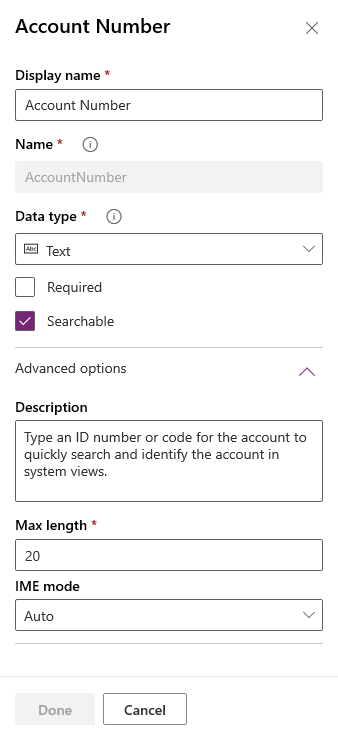
Šajā tabulā aprakstīti kolonnu vadīklas biežākie rekvizīti. Noteiktiem kolonnu veidiem ir īpaši rekvizīti. Tie ir aprakstīti izveidot un rediģēt kolonnas Dataverse.
| Rekvizīts | Apraksts |
|---|---|
| Parādāmais nosaukums | Teksts, kas tiks parādīts lietotāja interfeisā esošajā kolonnā. |
| Nosaukums | Unikālais nosaukums jūsu vidē. Nosaukums tiks ģenerēts, balstoties uz ievadīto parādāmo nosaukumu. Tomēr to var rediģēt pirms saglabāšanas. Tiklīdz kolonna ir izveidota, nosaukumu nevar mainīt, jo uz to var būt sniegta atsauce jūsu programmās vai kodā. Nosaukumam būs pievienots jūsu Dataverse noklusējuma izstrādātāja pielāgošanas prefikss. |
| Datu tips | Kontrolē, kā tiek saglabātas vērtības, kā arī to, kā tās tiek formatētas dažās programmās. Kad kolonna ir saglabāta, jūs nevarat mainīt datu tipu, izņemot teksta kolonnu konvertēšanu uz automātiskās numerācijas kolonnām. |
| Jānorāda obligāti | Šajā kolonnā jābūt saglabātiem datiem, lai varētu saglabāt rindu. |
| Meklējams | Ja kolonna ir meklējama, tā parādās Detalizētajā atrašanā un ir pieejama, pielāgojot skatus. |
| Aprēķinātais vai apkopojuma lauks | Izmantojiet, lai automatizētu manuālus aprēķinus. Izmantojiet vērtības, datumus vai tekstu. |
| Papildu opcijas | Pievienojiet aprakstu un norādiet kolonnas maksimālo garuma un IME režīmu. |
Pastāv daudzi dažādi kolonnu tipi, taču varat izveidot tikai dažus no tiem. Papildinformāciju par visiem kolonnu tipiem skatiet rakstā Kolonnu tipi un kolonnu datu tipi.
Vispārējie kolonnu rekvizīti risinājumu pārlūkā
Papildus kolonnu lietošanai Power Apps (make.powerapps.com), izmantojot risinājumu pārlūku, var pārskatīt arī kolonnas.
Nepārvaldīta risinājuma atvēršana
Portālā Power Apps atlasiet Risinājumi kreisajā navigācijas rūtī un pēc tam rīkjoslā atlasiet Pārslēgt uz klasisko. Ja vienuma nav sānu paneļa rūtī, atlasiet …Vēl un pēc tam atlasiet vēlamo vienumu.
Sarakstā Visi risinājumi atveriet vēlamo nepārvaldīto risinājumu.
Naviģējiet uz kolonnu tabulai, izmantojot risinājumu pārlūku
Lai atjauninātu kolonnu, rīkojieties šādi.
Pierakstieties programmatūrā Power Apps.
Kreisajā navigācijas rūtī atlasiet Tabulas. Ja vienuma nav sānu paneļa rūtī, atlasiet …Vēl un pēc tam atlasiet vēlamo vienumu.
Piezīme
Tabulas pielāgojumiem jābūt izvietotiem risinājumā. Lai risinājuma ietvaros atjauninātu kolonnu, atveriet Risinājumu un pēc tam atveriet Tabulu.
Atlasiet tabulu, piemēram, uzņēmums.
Atlasiet Skatīt visu, un pēc tam komandjoslā atlasiet Pārslēgt uz klasisko.
Piezīme
Risinājumu pārlūka tabulās tiek sauktas par entītijām un kolonnām, ko sauc par laukiem.
Atlasiet vēlamo kolonnu.
Ar dubultklikšķi atlasiet kolonnu un pēc tam komandjoslā atlasiet Mainīt rekvizītus.
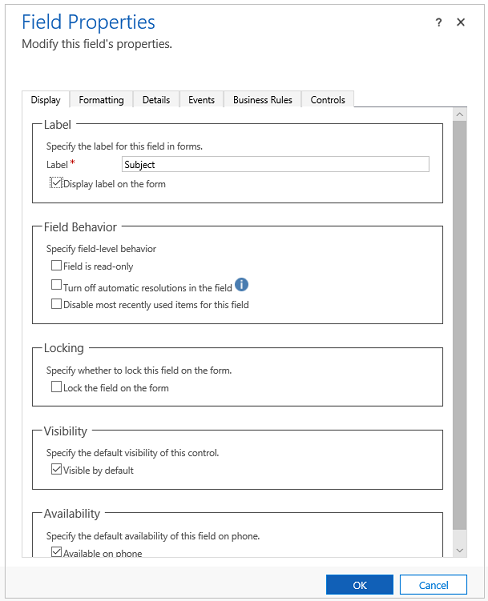
Veiciet nepieciešamās rekvizītu izmaiņas (skatiet klasiskās redaktora lauka rekvizītu opcijas) un pēc tam atlasiet Labi.
Saglabāt un Publicēt veidlapu.
Lauku rekvizīti klasiskajā redaktorā
Laukam ir redzamas sešas cilnes. Attēlojums, Formatēšana, Detalizēti, Notikumi, Biznesa kārtulas un komponenti.
Šajā tabulā aprakstīti rekvizīti, kas ir visām kolonnām. Noteiktiem kolonnu veidiem ir īpaši rekvizīti. Tie ir aprakstīti rakstā Īpašie kolonnu rekvizīti.
| Tabulators | Rekvizīts | Apraksts |
|---|---|---|
| Rādījums | Etiķete | Nepieciešams: pēc noklusējuma etiķete atbildīs kolonnas parādāmajam nosaukumam. Jūs varat ignorēt šo veidlapas nosaukumu, ievadot šeit citu etiķeti. |
| Rādīt etiķeti formā | Tajā ir iekļauta opcija nerādīt etiķeti vispār. | |
| Lauka uzvedība | Norādiet kolonnas līmeņa uzvedību, izmantojot izvēles rūtiņas. | |
| Bloķēšana | Tas neļaus nejauši noņemt kolonnu no veidlapas. Tas neļaus notīrīt kolonnai izmantotās konfigurācijas, piemēram, notikumu apdarinātājus, ja kolonna tiek noņemta. Lai noņemtu šo kolonnu, pielāgotājam vispirms vajadzēs notīrīt šo iestatījumu. | |
| Redzamība | Kolonnas parādīšana ir neobligāta, un to var kontrolēt, izmantojot skriptus. Papildinformācija: Redzamības opcijas | |
| Pieejamība | Izvēlieties, vai padarīt lauku pieejamu tālrunī. | |
| Formatējums | Atlasiet vadīklas aizņemto lauku skaitu: | Ja sadaļai, kas satur kolonnas, ir vairāk nekā viena kolonna, varat iestatīt, ka kolonna aizņem tik daudz kolonnu, cik ir sadaļai. |
| Detalizēta informācija | Parādāmais nosaukums, Nosaukums un Apraksts | Šīs kolonnas ir tikai lasāmas, atsaucei. Klikšķiniet uz pogas Rediģēt, lai ērti piekļūtu kolonnas definīcijai, ja vēlaties to rediģēt. Katrai kolonnas instancei veidlapā ir nosaukuma rekvizīts, lai uz tiem var atsaukties veidlapas skriptos, taču šo nosaukumu pārvalda programma. Kolonnas pirmā instance ir kolonnas nosaukums, kas tika norādīts izveidojot. Papildinformācija: Kolonnu izveide un rediģēšana Katru papildu reizi, kad kolonna tiek iekļauta veidlapā, nosaukums pievieno skaitli, kas sakas ar 1 līdz beigām. Piemēram, ja kolonnas nosaukums ir ‘jaunas_izmaksas’, pirmā instance ir ‘jaunas_izmaksas’, otrā ir ‘jaunas_izmaksas1’ un tā tālāk katrai kolonnas instancei veidlapā. Piezīme. Kolonnas Apraksts vērtība nodrošina rīka padoma tekstu kolonnai, kad uz tā tiek novietots kursors. |
| Notikumi | Formu bibliotēkas | Norādiet visus JavaScript tīmekļa resursus, kas tiks izmantoti kolonnas OnChange notikumu apdarinātajā. |
| Notikumu apdarinātāji | Veidlapu bibliotēkās konfigurējiet funkcijas, kas jāizsauc kolonnas OnChange notikumam. Papildinformācija: Notikumu apdarinātāju konfigurēšana |
|
| Biznesa kārtulas | Biznesa kārtulas | Skatiet un pārvaldiet visas biznesa kārtulas, kas atsaucas uz šo kolonnu. Papildinformācija: Biznesa kārtulu un ieteikumu izveide |
| Vadīklas | Vadīklas | Pievienojiet vadīklas un norādiet to pieejamību Tīmeklī, Tālrunī un Planšetdatorā. |
Kolonnas veidlapas līmeņa rekvizītu rediģēšana
Dažos scenārijos ir vēlams veidlapas laukā atveidot datu kolonnu tādā pašā veidā, kas atšķiras atkarībā no veida, kādā tā tiek attēlota citā veidlapā. Tas ļauj lietotāja pieredzi pielāgot indivīdam, izmantojot veidlapu.
Pierakstieties programmatūrā Power Apps.
Kreisajā navigācijas rūtī atlasiet Tabulas. Ja vienuma nav sānu paneļa rūtī, atlasiet …Vēl un pēc tam atlasiet vēlamo vienumu.
Piezīme
Tabulas pielāgojumiem jābūt izvietotiem risinājumā. Lai risinājuma ietvaros atjauninātu tabulu, atveriet Risinājumu, atveriet Tabulu un tad atlasiet apgabalu Veidlapas.
Atlasiet tabulu, piemēram, konta tabulu, un pēc tam atlasiet apgabalu Veidlapas.
Atlasiet veidlapas nosaukumu, kur jāveic pielāgojumi.
Atlasiet Pārslēgt uz klasisko. Veidlapa tiek atvērta klasiskās lietošanas laikā.
Atlasiet veidlapas lauku, kur nepieciešama atjaunināta pieredze.
Ar dubultklikšķi atlasiet lauku un pēc tam komandjoslā atlasiet Mainīt rekvizītus.
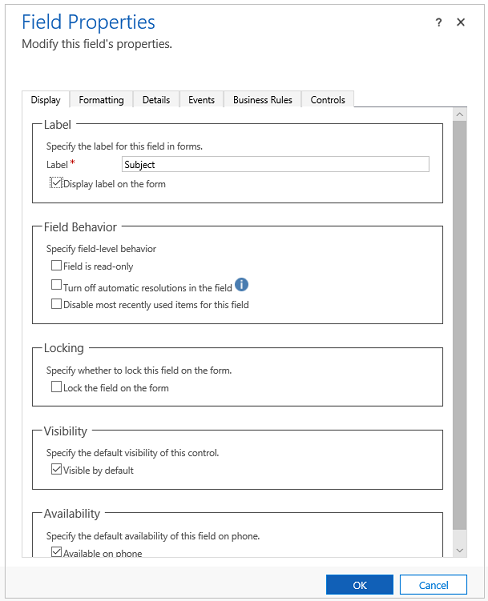
- Veiciet vajadzīgās izmaiņas un pēc tam atlasiet Labi.
- Saglabāt un Publicēt veidlapu.
Nākamās darbības
Īpašo kolonnu rekvizītu pārskats
Piezīme
Kādas ir jūsu dokumentācijas valodas preferences? Aizpildiet īsu aptauju. (ņemiet vērā, ka aptauja ir angļu valodā)
Aptaujai būs nepieciešamas aptuveni septiņas minūtes. Nekādi personas dati netiks vākti (paziņojums par konfidencialitāti).
Atsauksmes
Drīzumā: 2024. gada laikā mēs pakāpeniski pārtrauksim izmantot “GitHub problēmas” kā atsauksmju par saturu mehānismu un aizstāsim to ar jaunu atsauksmju sistēmu. Papildinformāciju skatiet: https://aka.ms/ContentUserFeedback.
Iesniegt un skatīt atsauksmes par